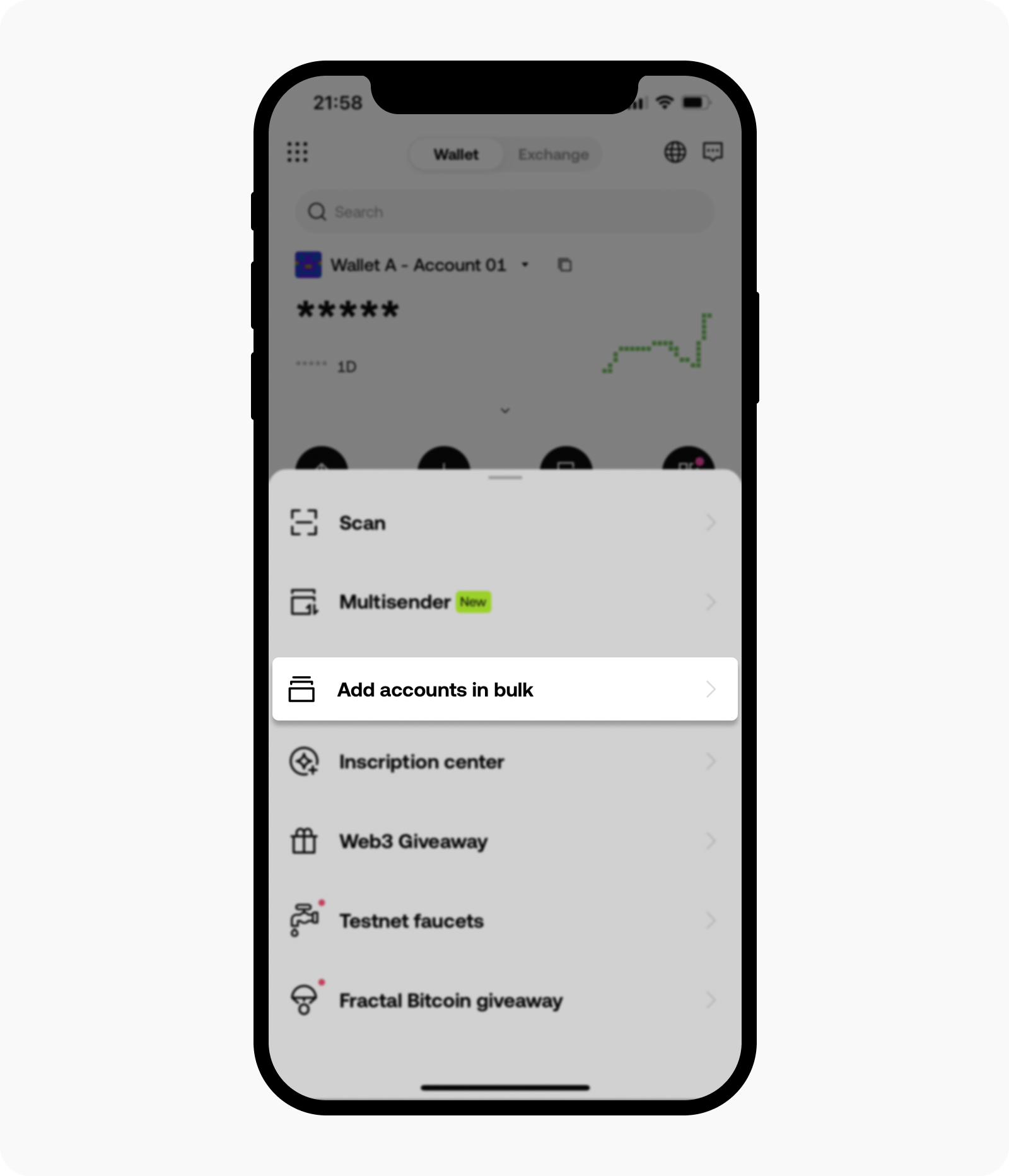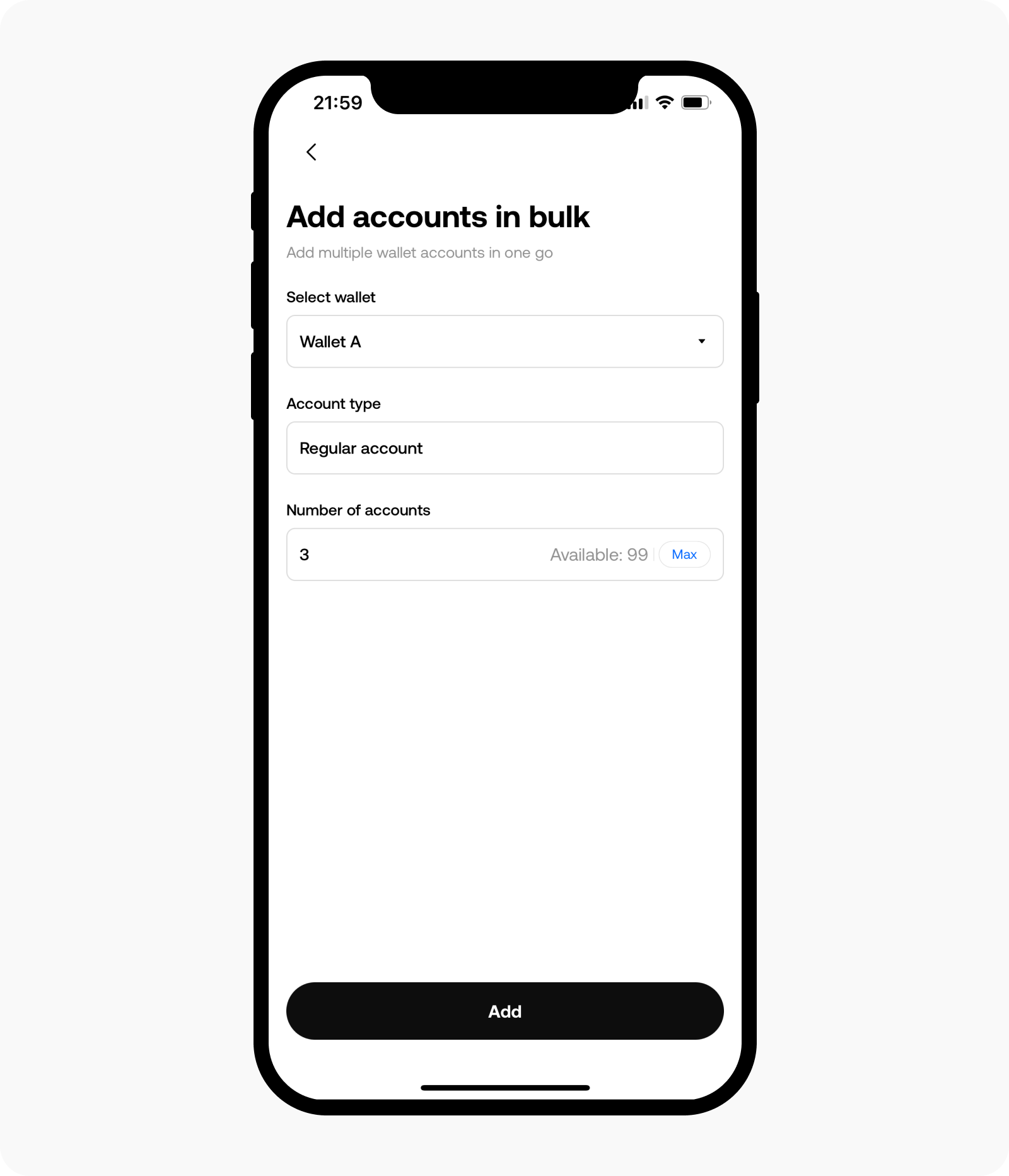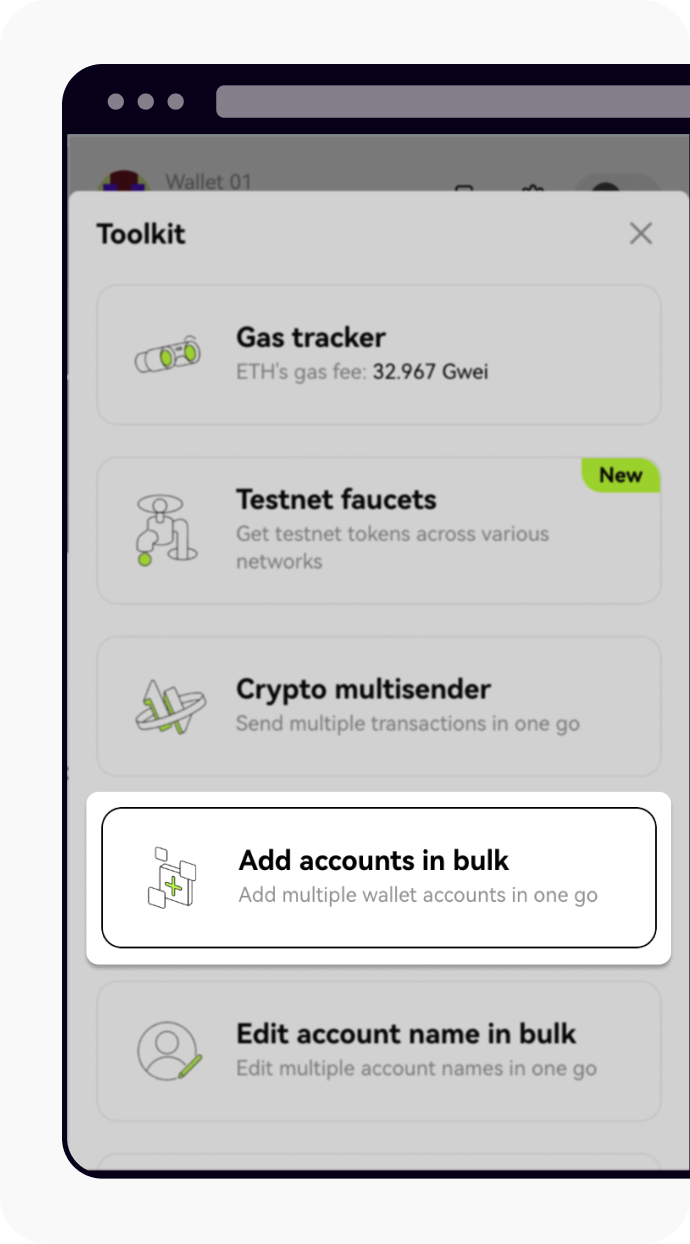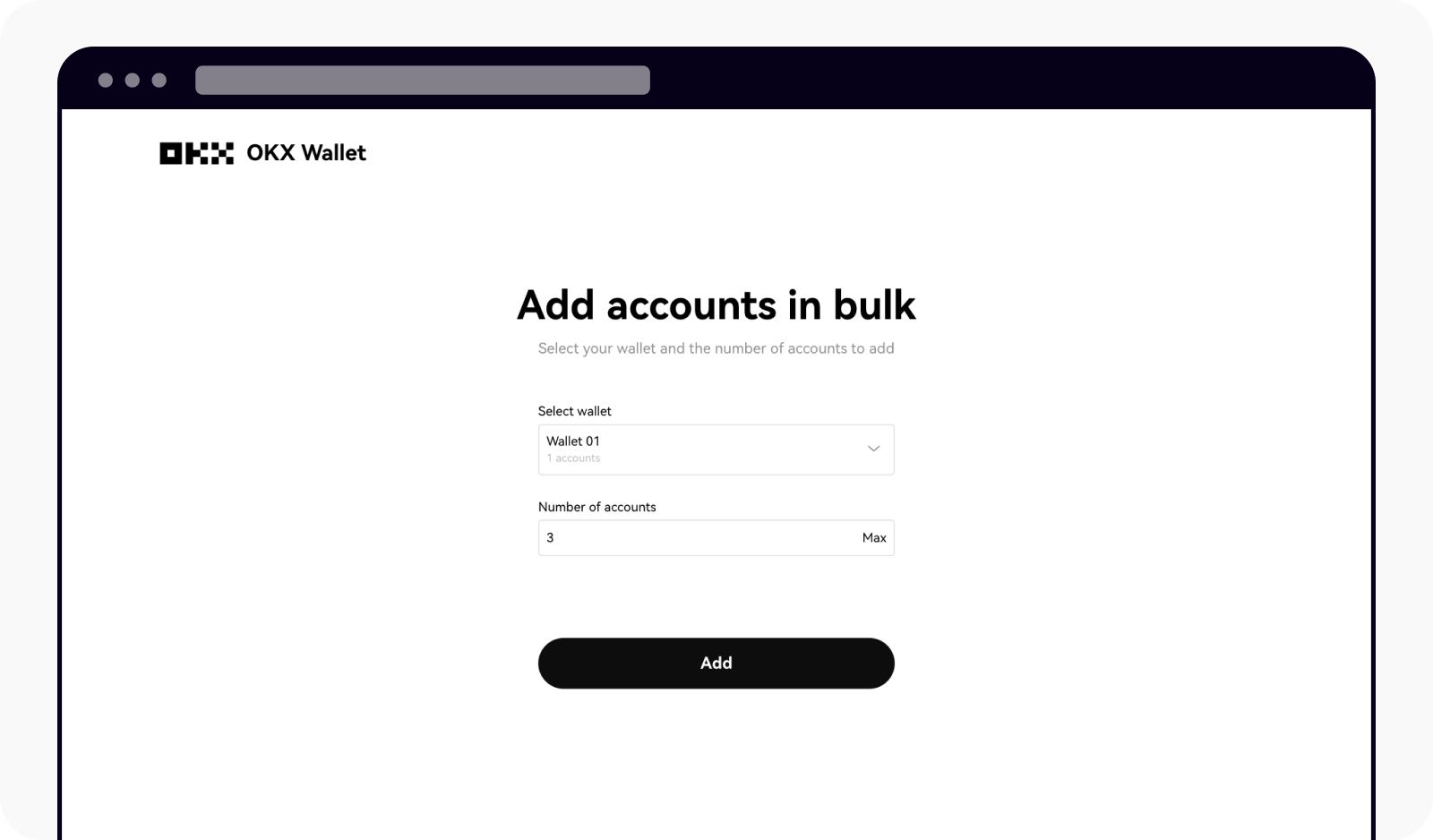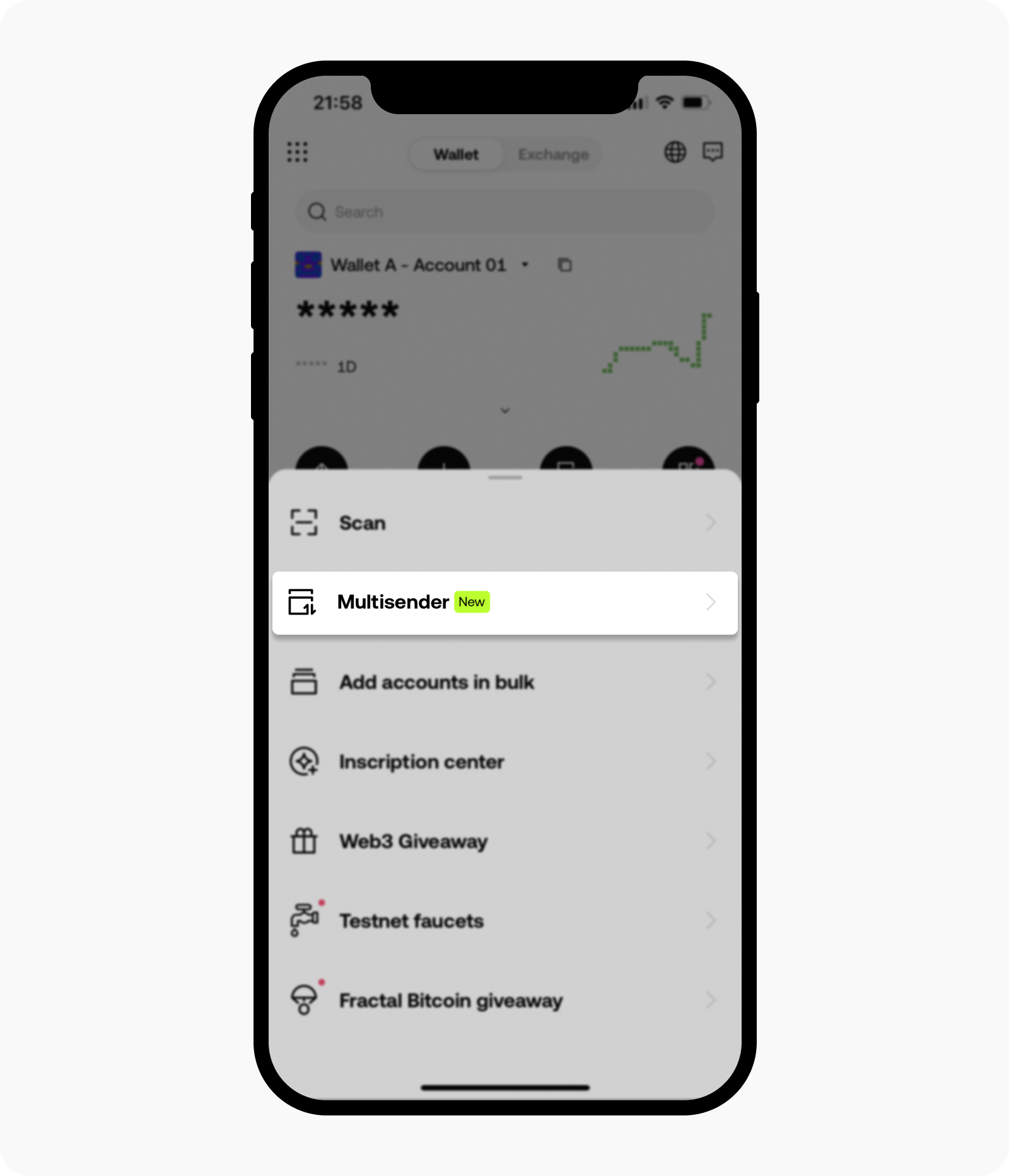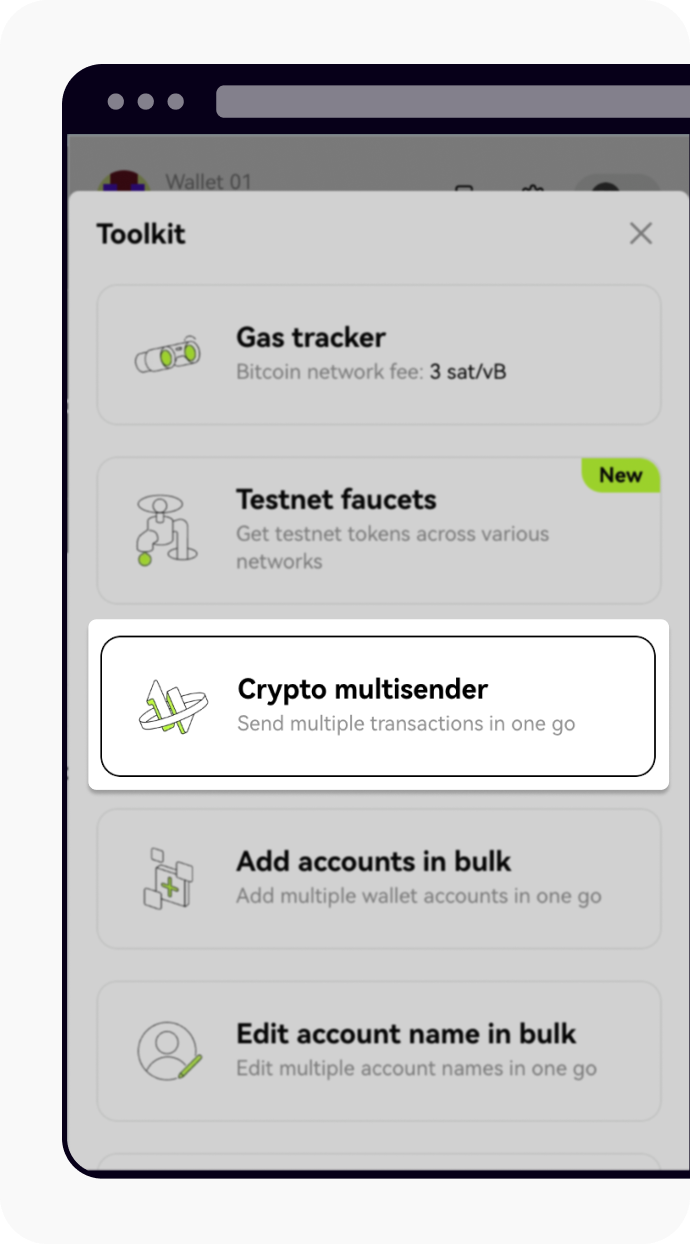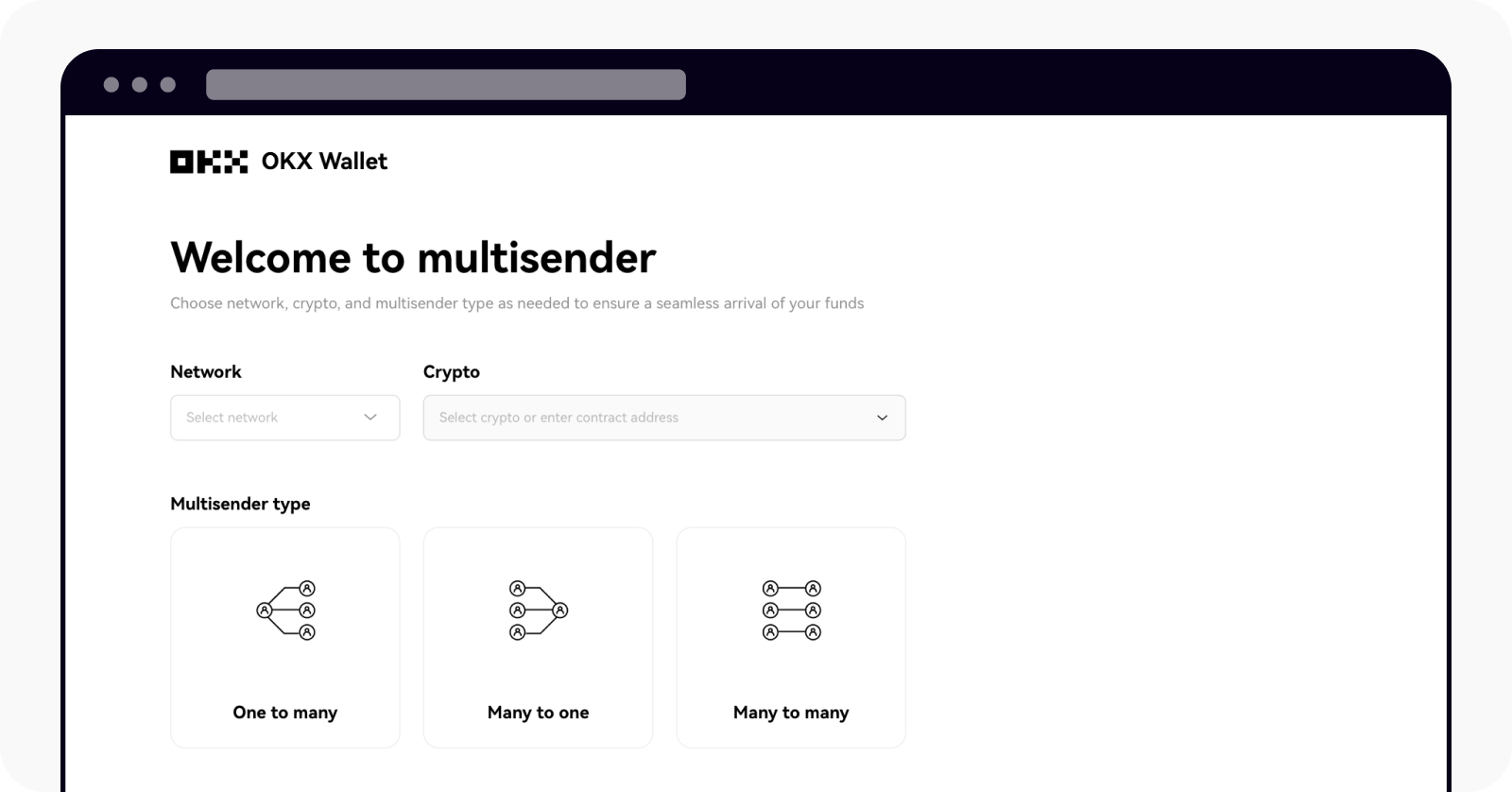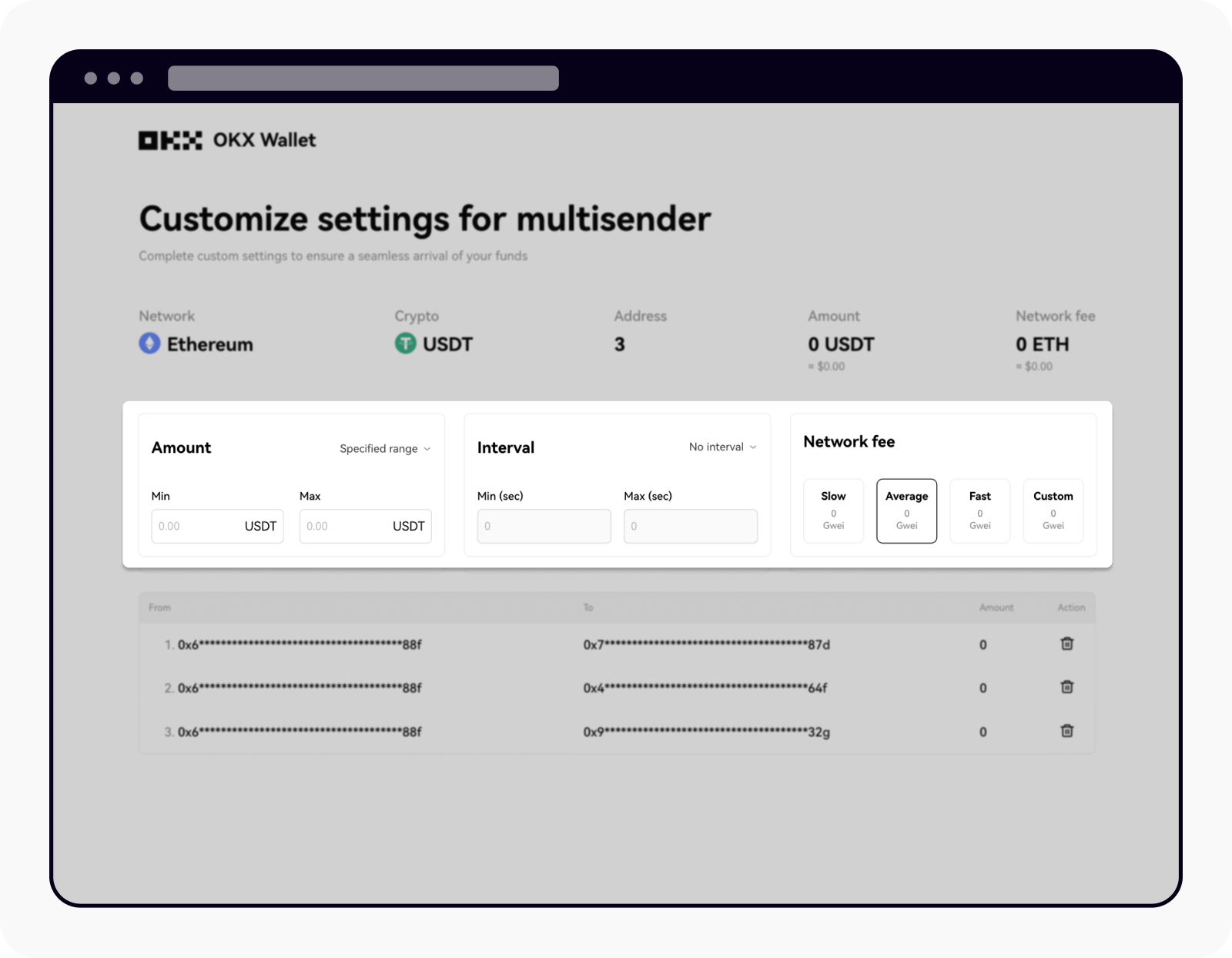¿Cómo puedo crear cuentas en bloque y enviar criptos a varias cuentas a la vez?
Ahora puedes crear varias cuentas simultáneamente y enviar tus criptos a varias cuentas en bloque actualizando tu billetera a la última versión. Puedes transferir tus criptos a través de las redes Ethereum, Polygon, BNB Chain, SUI, Aptos, TON y EVM a billeteras de clave privada, billeteras de frase semilla y cuentas en exchanges centralizados.
¿Cómo puedo crear varias cuentas al mismo tiempo?
En la aplicación
Abre nuestra aplicación y selecciona Billetera
Pulsa en Más y después selecciona Añadir cuentas en bloque
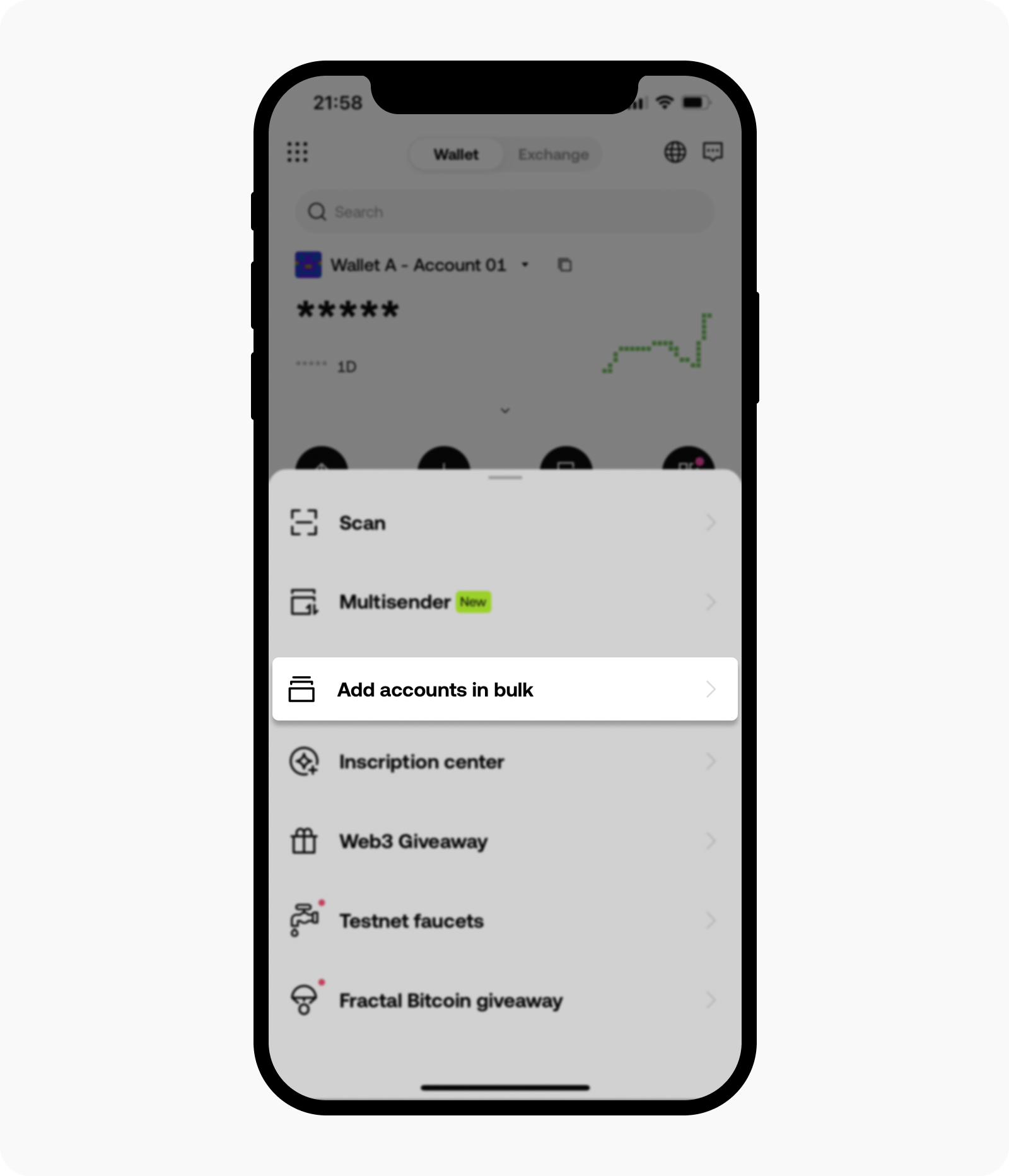
Selecciona Añadir cuentas en bloque para crear varias cuentas en una billetera a la vez
Selecciona tu billetera preferida en el campo Seleccionar billetera, indica el número total de cuentas que quieres crear en el campo Número de cuentas y después pulsa Añadir. Se generarán las cuentas según lo indicado
Nota: puedes crear hasta 99 cuentas a la vez.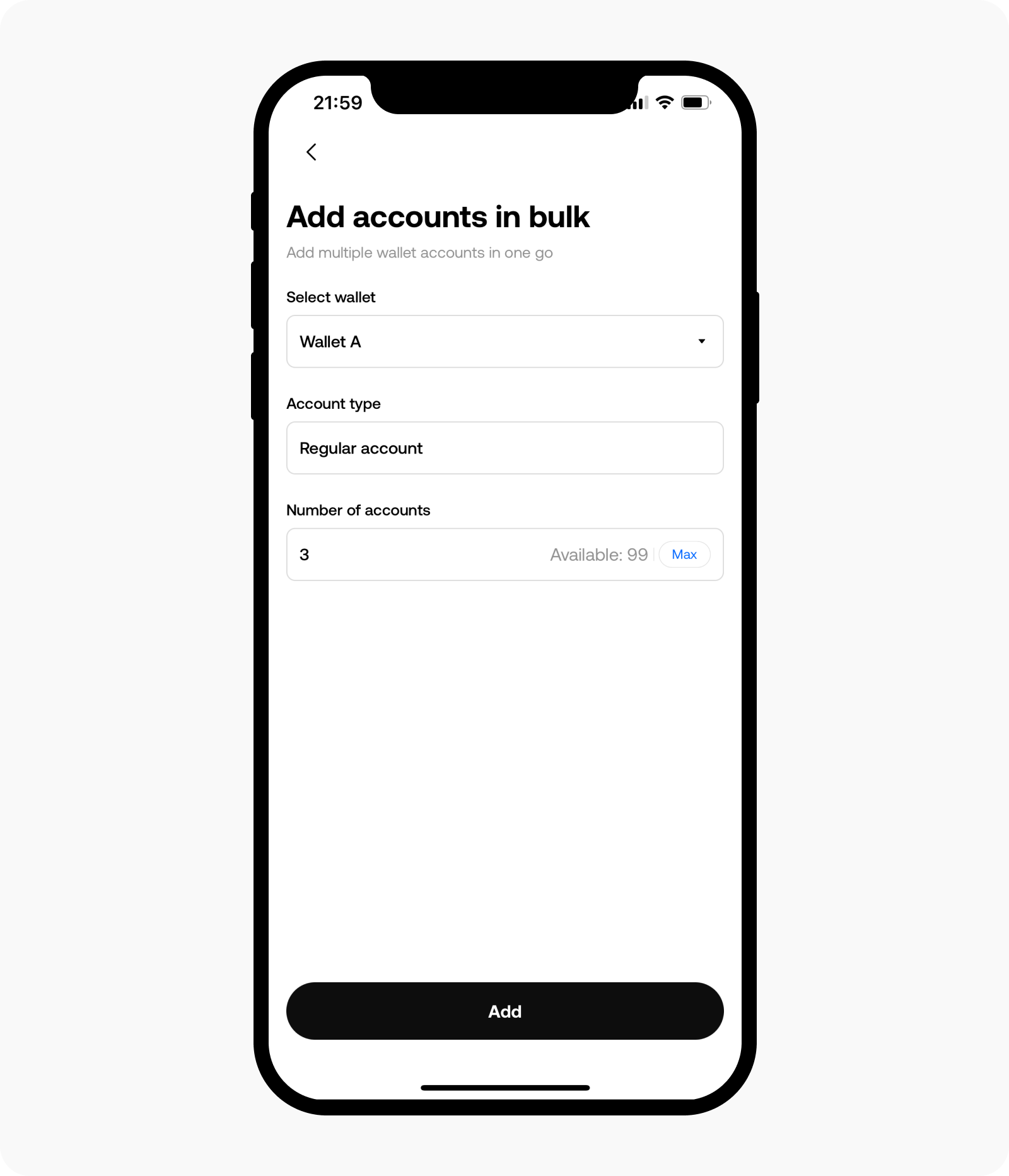
Indica el número total de cuentas que quieres crear
Pulsa OK para completar la creación de tu cuenta
En el sitio web
Abre el sitio web, selecciona Billetera y usa la opción Conectar billetera para conectar tu extensión de billetera
Selecciona Kit de herramientas y, después, Añadir cuentas en bloque
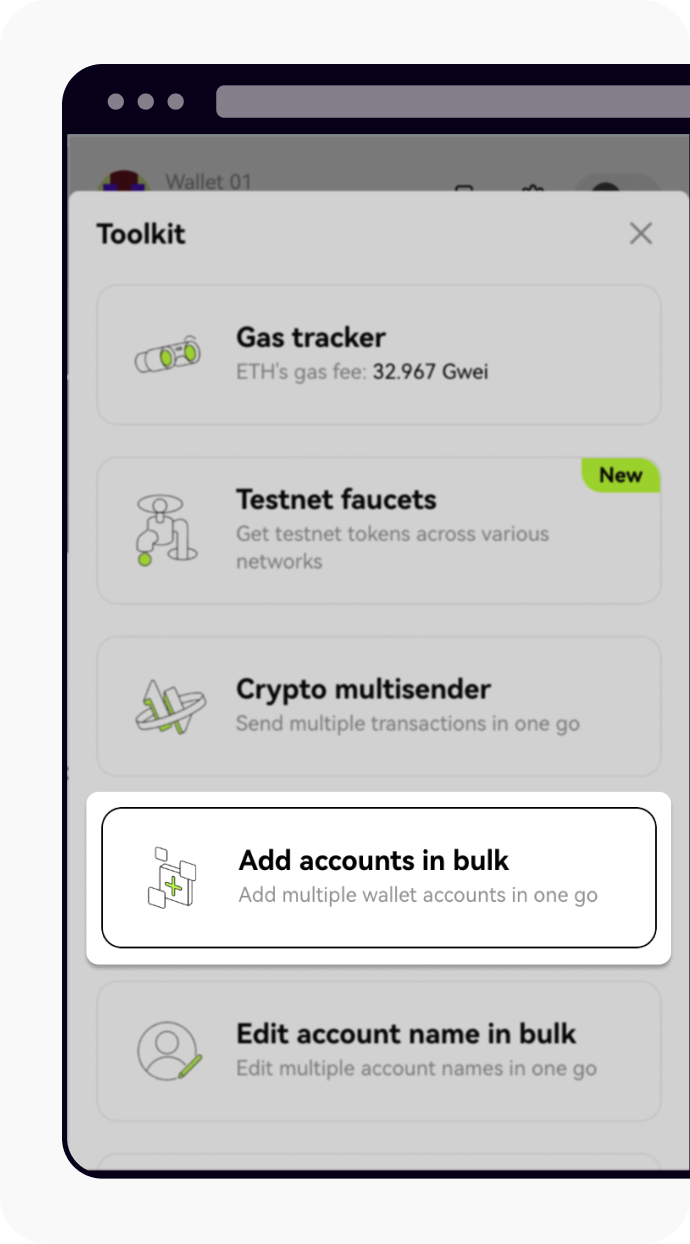
Abre la página Añadir cuentas en bloque
Selecciona tu billetera preferida en el campo Seleccionar billetera, indica el número total de cuentas que quieres crear en el campo Número de cuentas y después pulsa Añadir. Se generarán las cuentas según lo indicado
Nota: puedes crear hasta 99 cuentas a la vez.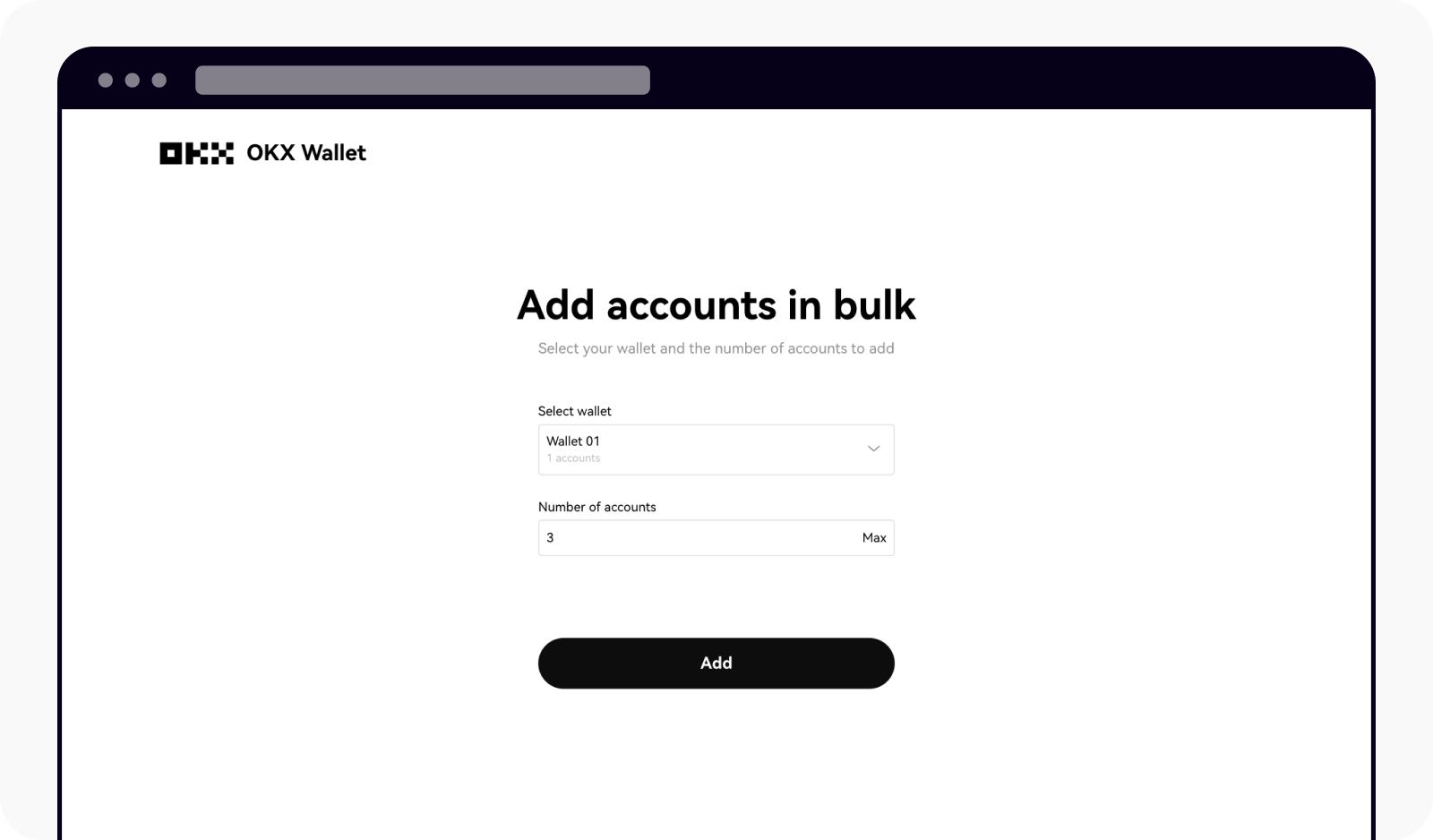
Indica la cantidad total de cuentas que quieres crear
Seleccionar Hecho para completar la creación de tu cuenta
Nota: selecciona Descargar dirección si quieres recuperar la lista completa de direcciones de tu billetera.
¿Cómo puedo enviar criptos a varias cuentas a la vez?
En la aplicación
Abre nuestra aplicación y selecciona Billetera
Selecciona la opción Más y después selecciona Envío múltiple
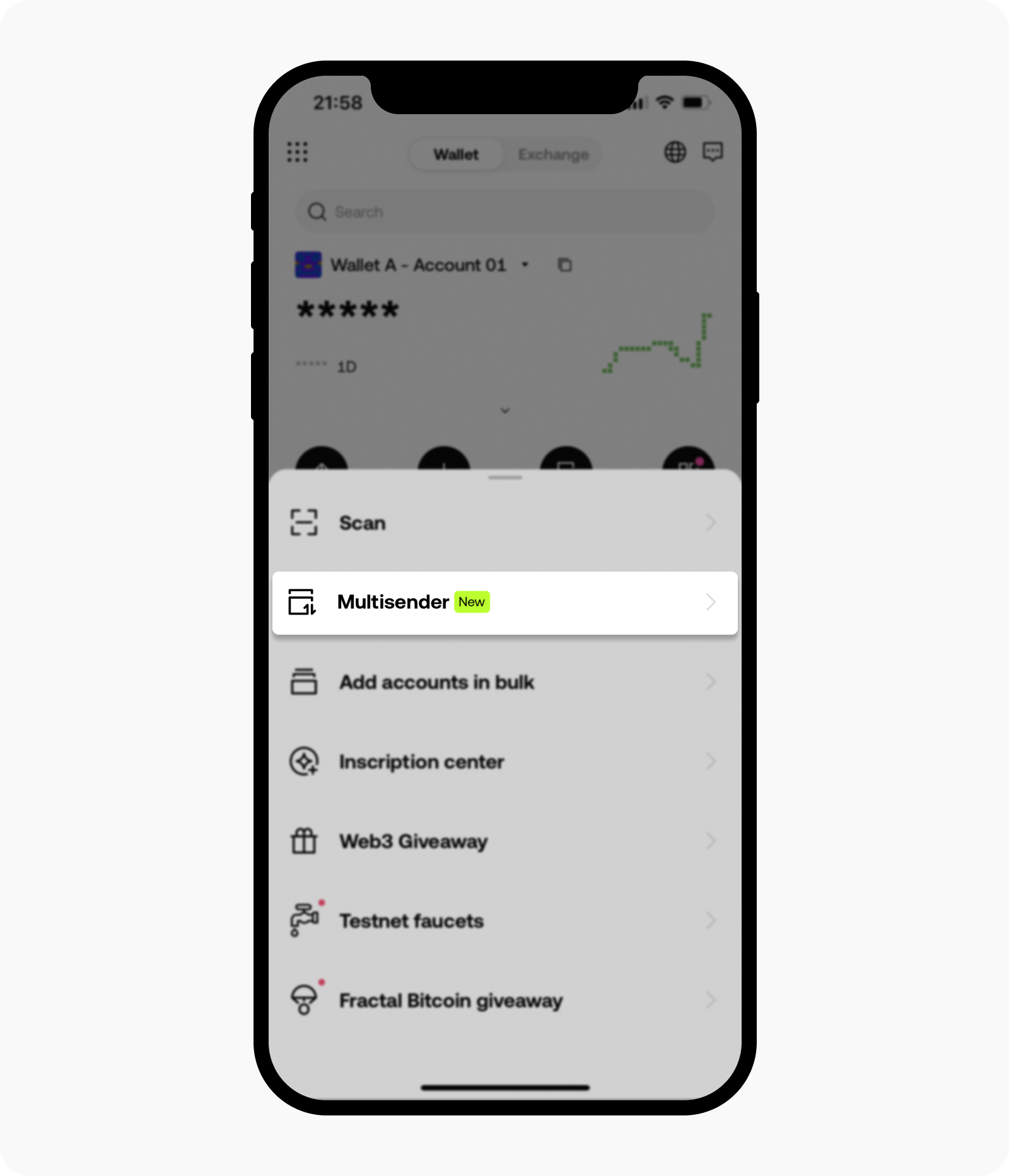
Abre la página de envío múltiple
Selecciona tu opción preferida: De una a varias, De varias a una o De varias a varias en la página de Envío múltiple
Selecciona tu cripto preferida en la página Seleccionar cripto y selecciona tu red preferida en la página Seleccionar red
Selecciona las direcciones de la billetera en las páginas Dirección de envío y Dirección de destino
Nota: puedes seleccionar las direcciones de la billetera desde la Libreta de direcciones.Indica la cantidad de la cripto que prefieres y establece el intervalo de tiempo. Después, selecciona Confirmar para procesar tu solicitud de transacción
Nota: debes permanecer en la página hasta que se completen las transacciones, de lo contrario, es posible que se produzca un error o un retraso.
En el sitio web
Abre el sitio web, selecciona Billetera y usa la opción Conectar billetera para conectar tu extensión de billetera
Selecciona Kit de herramientas y, después, selecciona Envío múltiple cripto
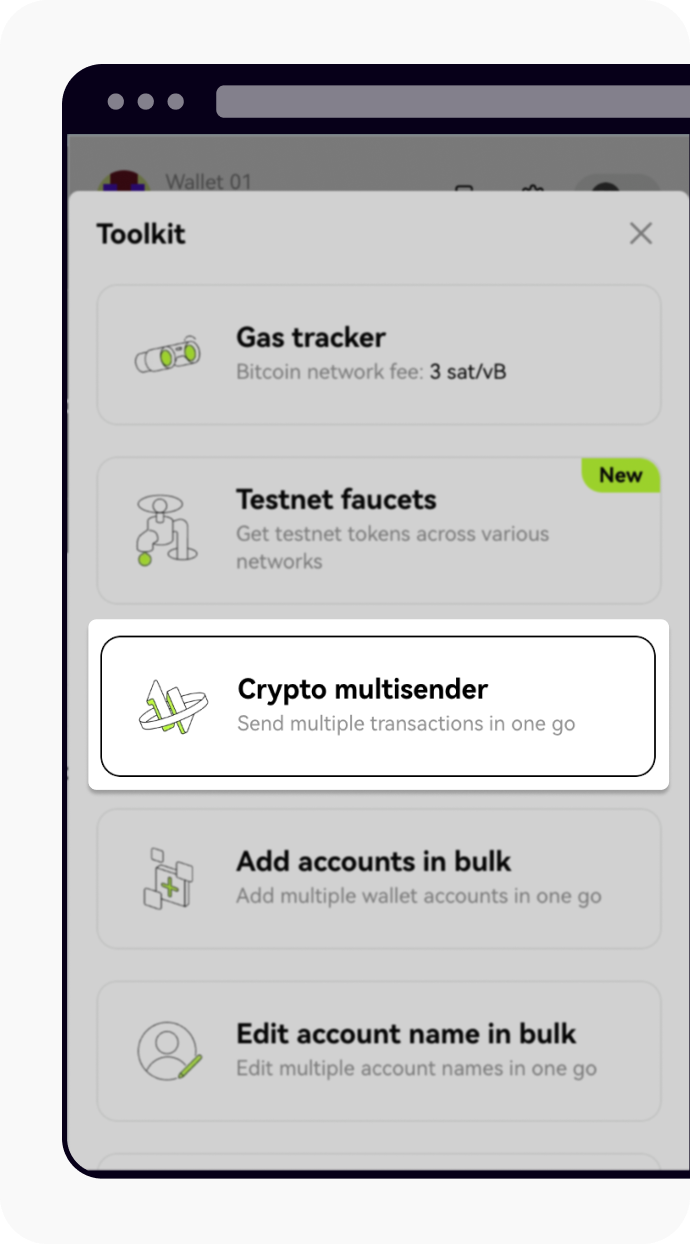
Abre la página de envío múltiple
Selecciona tu red preferida en el campo Red y tu cripto preferida en el campo Cripto. Selecciona tu opción preferida: De una a varias, De varias a una o De varias a varias en el campo de Envío múltiple para continuar con el proceso y pulsa en Siguiente
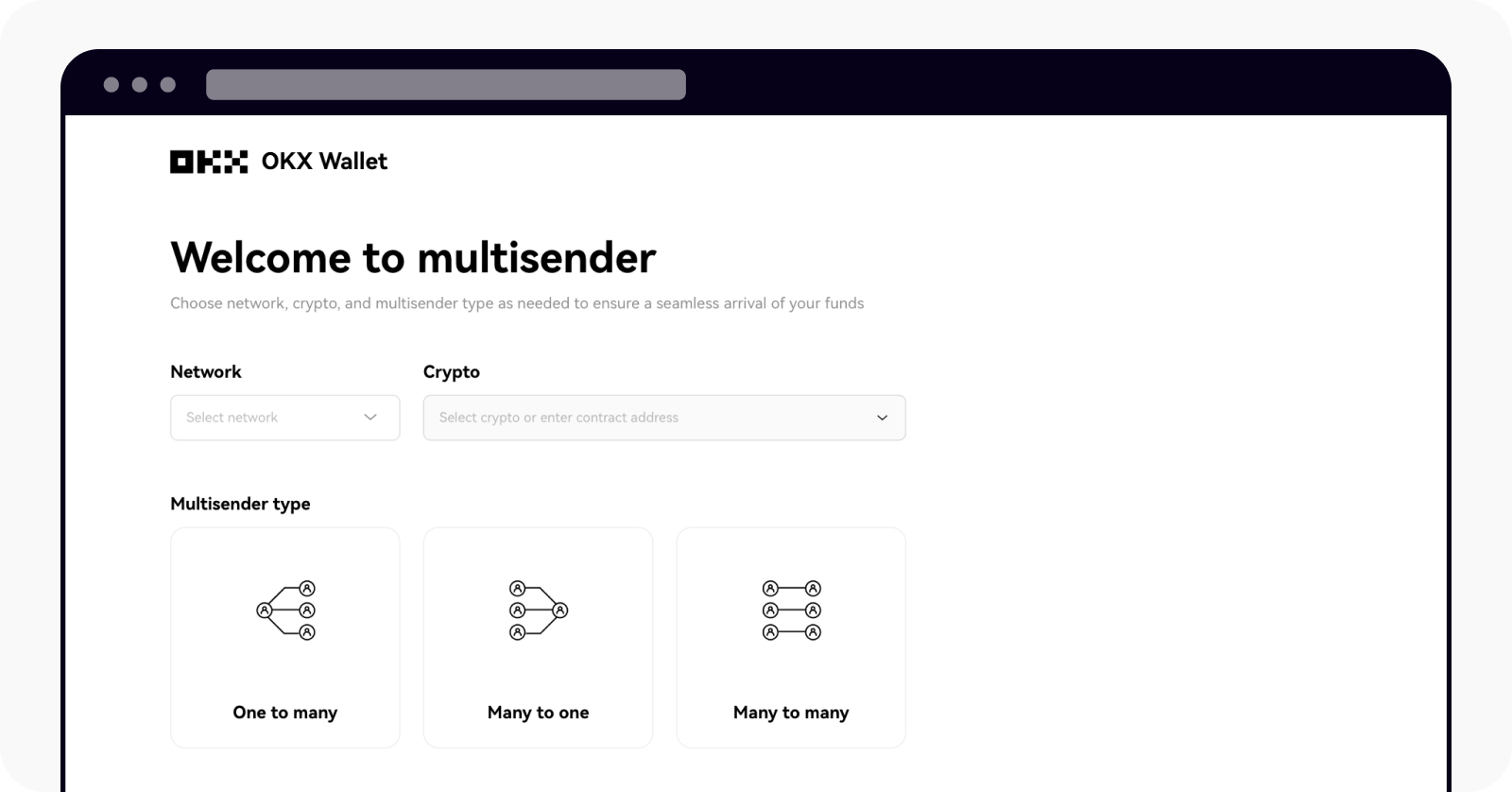
Selecciona tu tipo de envío múltiple preferido
Indica las direcciones de las billeteras en los campos Desde y Hacia y después pulsa en Siguiente
Nota: puedes seleccionar las direcciones de la billetera desde la Libreta de direcciones.Indica en el campo Cantidad la cantidad de la cripto que prefieres y establece el intervalo de tiempo en el campo Intervalo. Después, selecciona tu rango de comisión de red preferido en el campo Comisión de red y pulsa Confirmar para procesar tu solicitud de transacción.
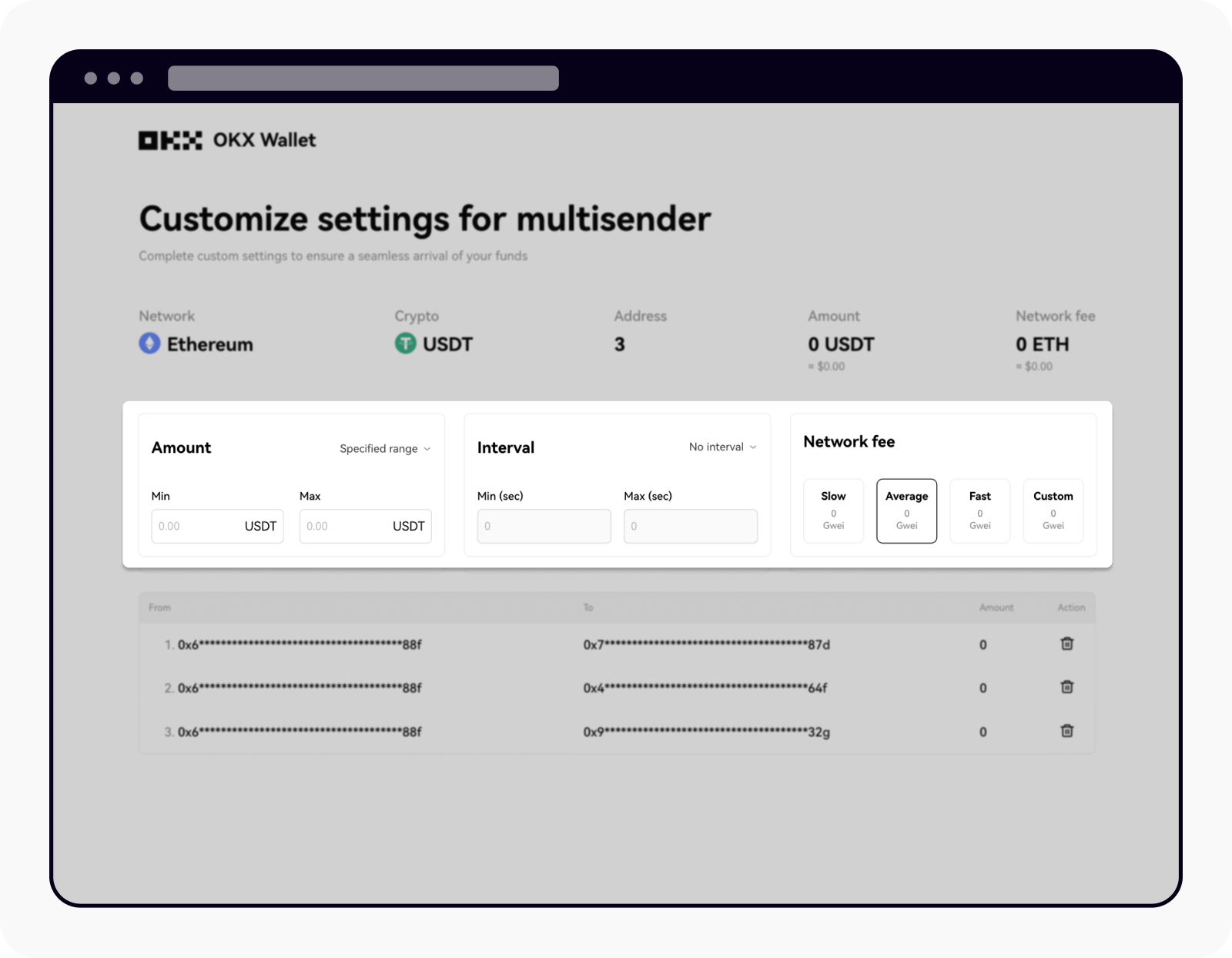
Personaliza los datos de tu transacción
Una vez completada, encontrarás los hashes de la transacción (TXID) en la página
Nota: la velocidad a la que se complete la transacción dependerá del estado de la red.